首先启用自动时间同步并检查时区设置,随后更换为更稳定的NTP服务器如time.nist.gov,接着确保Windows Time服务已启动且设为自动,若仍失败则通过管理员命令提示符重启w32time服务并执行强制同步,必要时重新注册该服务组件以修复配置错误。

如果您发现Windows 10系统的时钟显示的时间不准确,可能是由于自动同步功能被关闭、网络时间服务器连接失败或系统服务异常所致。这会导致日志记录、文件时间戳以及在线服务认证出现问题。
本文运行环境:Dell XPS 13,Windows 10 专业版
Windows 10内置了与互联网时间服务器自动同步的功能,确保本地时间保持精确。若该功能未开启,系统将无法自行校正时间偏差。
1、右键点击任务栏右下角的时间区域,选择“调整日期/时间”。
2、在打开的设置页面中,将“自动设置时间”的开关置于“开”的状态。
3、确认“自动设置时区”也已开启,并检查下方显示的时区是否正确。
4、向下滚动,点击“立即同步”按钮,强制系统尝试与时间服务器通信并更新时间。
默认的time.windows.com服务器可能因网络延迟或地区限制导致同步失败。更换为响应更快的公共NTP服务器可提升同步成功率。
1、按Win + R组合键打开“运行”对话框,输入“control”后回车,进入控制面板。
2、选择“时钟和区域” > “日期和时间”。
3、切换到“Internet 时间”选项卡,点击“更改设置”按钮。
4、勾选“与Internet 时间服务器同步”,在服务器地址栏中替换为以下任一可靠地址:
time.nist.gov(美国国家标准技术研究院)
ntp.aliyun.com(阿里云)
time.pool.org(全球NTP池项目)
5、点击“立即更新”,等待系统返回“时间已成功同步”的消息,然后点击“确定”保存设置。
“Windows Time”服务是执行时间同步的核心进程。如果该服务被禁用或处于停止状态,所有同步操作都将无效。
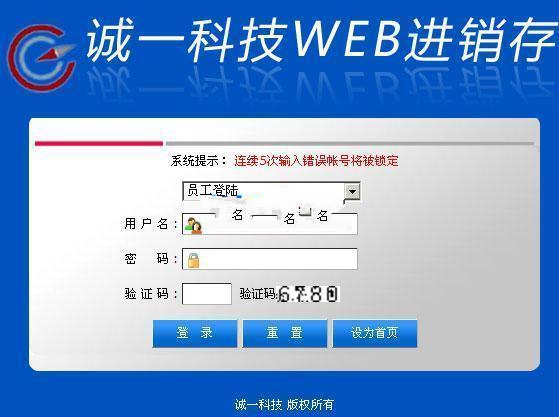
进销存产品库存管理系统完全基于 WEB 的综合应用解决方案, 真正的 B/S 模式, 使用asp开发, 不需任何安装, 只需一个浏览器, 企业领导, 业务人员, 操作人员可以在不同时间, 地点, 并且可动态, 及时反映企业业务的方方面面. 产品入库,入库查询 库存管理,库存调拨 产品出库,出库查询 统计报表 会员管理 员工管理 工资管理 单位管理 仓库管理 凭证管理 资产管理 流水账管理 产品分类
 1689
1689

1、按Win + R键,输入“services.msc”并回车,打开服务管理器。
2、在服务列表中找到“Windows Time”项。
3、双击该服务,将“启动类型”设置为“自动”。
4、如果“服务状态”显示为“已停止”,请点击“启动”按钮以运行服务。
5、点击“应用”和“确定”完成配置。
通过命令行工具可以彻底重置时间服务组件,适用于图形界面同步失败或服务出现故障的情况。
1、在开始菜单搜索“cmd”,右键点击“命令提示符”,选择“以管理员身份运行”。
2、依次输入以下命令,每输入一行后按回车执行:
net stop w32time
net start w32time
w32tm /resync
3、观察返回信息,若出现“发送成功命令到系统时间”则表示同步请求已提交。
当时间服务配置文件损坏时,重新注册可以恢复其正常功能,解决深层次的同步错误。
1、以管理员身份打开命令提示符。
2、依次执行以下命令:
w32tm /unregister
w32tm /register
net start w32time
w32tm /resync
3、等待每个命令执行完毕,系统会自动重建服务并尝试同步最新时间。
以上就是win10系统时间总是不对如何解决 _Win10系统时间不对解决方法的详细内容,更多请关注php中文网其它相关文章!

Windows激活工具是正版认证的激活工具,永久激活,一键解决windows许可证即将过期。可激活win7系统、win8.1系统、win10系统、win11系统。下载后先看完视频激活教程,再进行操作,100%激活成功。

Copyright 2014-2025 https://www.php.cn/ All Rights Reserved | php.cn | 湘ICP备2023035733号